- Когда нужно менять пароль на роутере?
- Где посмотреть текущий пароль?
- Смена ключа на роутере D-Link
- Смена ключа на роутере Sagemcom
- Смена ключа на роутере Starnet
- Как изменить пароль на Gpon терминале Huawei?
- На ADSL модеме Huawei
- На роутере ZTE
- Смена пароля на маршрутизаторе Ростелеком через телефон
- Насколько сложная комбинация пароля нужна и как её придумать?
Провайдер Ростелеком предоставляет клиентам выбор из вайфай устройств разных марок. Алгоритм их настройки немного различается. Самые распространенные модели являются следующими: D-Link, Huawei, ZTE, Starnet, Sagemcom. Ниже приведены инструкции, как поменять пароль на WiFi Ростелеком на данных моделях роутеров.
Когда нужно менять пароль на роутере?
При ненадежных паролях на маршрутизаторах в вашу сеть (и в домашний компьютер) могут проникнуть злоумышленники. Они способны заражать ваши устройства вирусами, читать документы и пользоваться интернетом за ваш счет. Чтобы этого избежать, нужно соблюсти некоторые меры предосторожности:
- При только что настроенном подключении Ростелеком стоит сразу сменить защитную комбинацию на свою. Причем рекомендуется сменить не только ключ безопасности для непосредственного доступа к сети, но изменить имя юзера и пароль для входа в веб-меню маршрутизатора.
- Если скорость интернета периодически снижается без видимых причин – возможно, вашей сетью пользуются посторонние. Если изменить ключ, все ранее подключенные устройства отсоединятся от сети, включая те, которыми пользуется злоумышленник.
- Даже если нет причин для тревоги, что кто-то может взломать ваш ключ безопасности, рекомендуется периодически изменять его, в целях профилактики. Делать это стоит не реже раза в полгода.
Если вы забыли код доступа к сети, отключившись при этом от нее, то проблему решит лишь полный сброс настроек, для восстановления заводского пароля. Не забудьте его незамедлительно сменить.
Где посмотреть текущий пароль?
По умолчанию на новом вайфай роутере уже имеется предустановленный ключ безопасности. Его можно увидеть сзади устройства. Там есть наклейка с информацией о заводских настройках аппарата.
Полезно: Где на роутере написан пароль от WiFi?
При отсутствии наклейки необходимую комбинацию можно увидеть в документах в комплекте с роутером.
Если ключ сети раньше изменялся, то его можно увидеть в веб-меню устройства, которое открывается через браузер. Для входя в веб-меню роутера Ростелеком введите в поисковую строку 192.168.1.1 и в поля логин/пароль — admin/admin
Возможны неполадки при входе в веб-меню. Тогда останется только сброс настроек: зажмите кнопку перезапуска на устройстве. После полной перезагрузки на WiFi сеть восстановится заводской ключ.
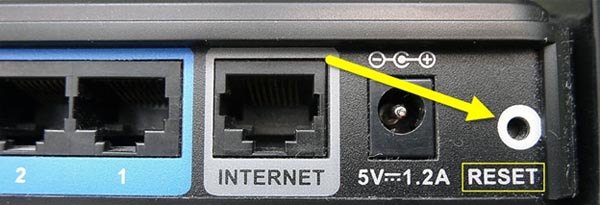
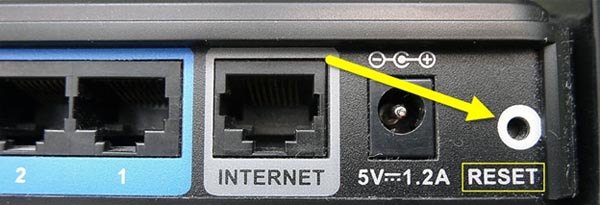
Смена ключа на роутере D-Link
Для изменения ключа доступа к сети на вай-фай D-Link нужно сделать следующее:
1. Запускайте браузер Chrome, Mozilla или любой другой, в строке наверху пропишите 192.168.8.254 и щелкните по клавише Enter.


2. Откроется страница с полями, которые необходимо заполнить. Так как изначально пароль для входа в веб-меню не установлен, его вводить не надо. В строке Username вводите admin.
3. В левом меню щелкните по пункту Wireless Setup.
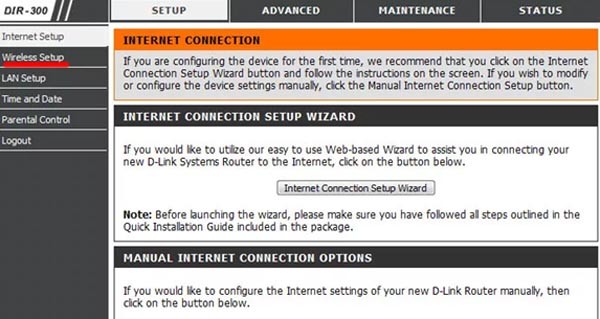
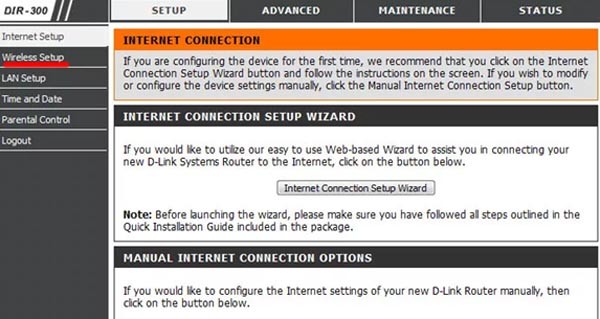
4. Найдите пункт Wireless Security, далее Pre-shared Key. В строке можно сменить пароль для доступа к беспроводной сети. Также здесь можно изменить название Вай-Фай сети.


5. Примените настройки (нажав на apply).
6. Сверху найдите раздел Maintenance.


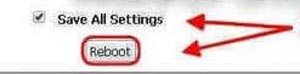
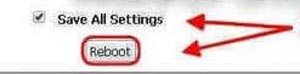
Смена ключа на роутере Sagemcom
Сменить ключ сети на маршрутизаторе Sagemcom 2804 можно своими руками по следующему алгоритму:
1. Откройте браузер, зайдите в веб-меню настроек маршрутизатора по адресу 192.168.1.1 и щелкните клавишу Enter.


3. Откроется личный кабинет. В меню слева нажмите на пункт «Настройка WLAN».


4. В подменю «Безопасность» нажмите на WPA/WPA2. Здесь можно поменять пароль. Далее нажмите «Применить», чтобы изменения вступили в силу.
5. Чтобы сохранить изменения зайдите в пункт «Управление».
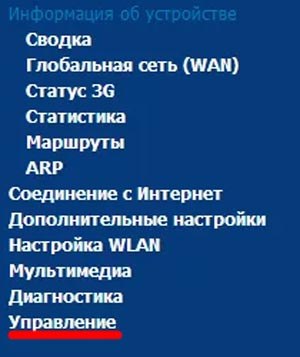
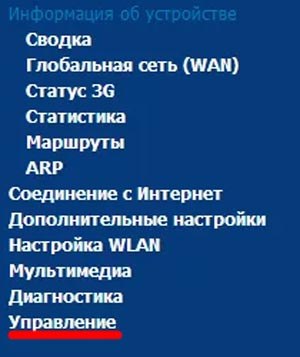
Смена ключа на роутере Starnet
Пятиминутная инструкция, как сменить пароль на роутере Ростелеком Starnet AR800:
1. Запускаем интернет-браузер, набираем в строке сверху адрес роутера 192.168.1.1 и нажимаем клавишу Enter.
2. Заполняем поля для входа: Login – admin, Password – admin.
3. Откроется окно с настройками маршрутизатора.
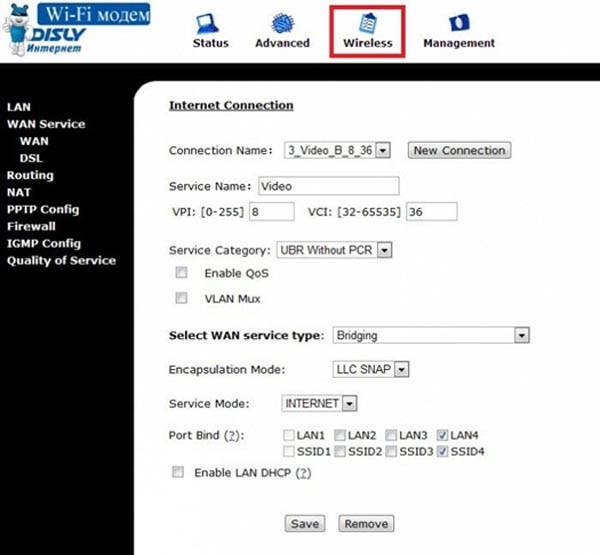
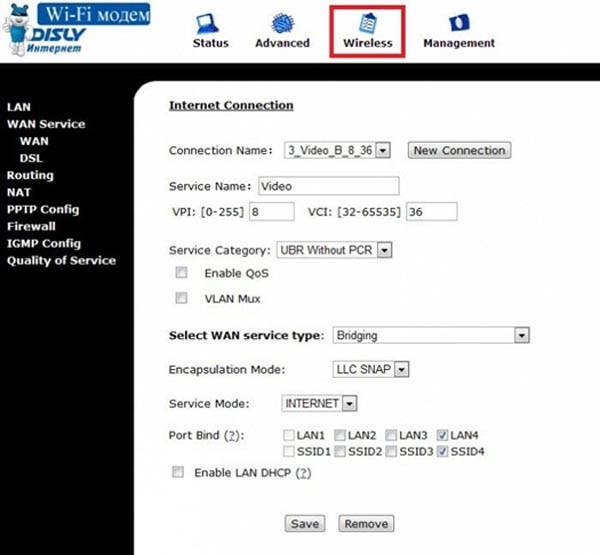
4. Сверху выберите раздел Wireless, пункт Security. Появится пункт, в котором можно менять ключ безопасности сети. После ввода новых данных примените изменения и сохраните (apply/save).
5. Перейдите в следующий раздел Management, перезагрузите устройство (reboot), чтобы новые настройки вступили в силу.
Как изменить пароль на Gpon терминале Huawei?
На китайских оптических модемах Huawei HG8245 и HG8245H настраивают подключение не только Ростелеком, но и многие другие провайдеры ввиду универсальности устройств. Инструкция для изменения пароля в этих устройствах следующая:
- Заходим в интернет-браузер, вводим 192.168.100.1 и кликаем на клавишу Enter.
- Данные для заполнения полей стандартные: admin/admin.
- Откроется веб-меню настроек.
- Ищем пункт слева под названием Wlan Basic Configuration. Откроется подменю, где можно найти строку WPA PreSharedKey – это и есть ключ безопасности сети.
- Вводим новый ключ, применяем настройки нажатием «Apply».
- Для сохранения изменений переходим в раздел System Tools/Configuration File и сохраняем конфигурацию.
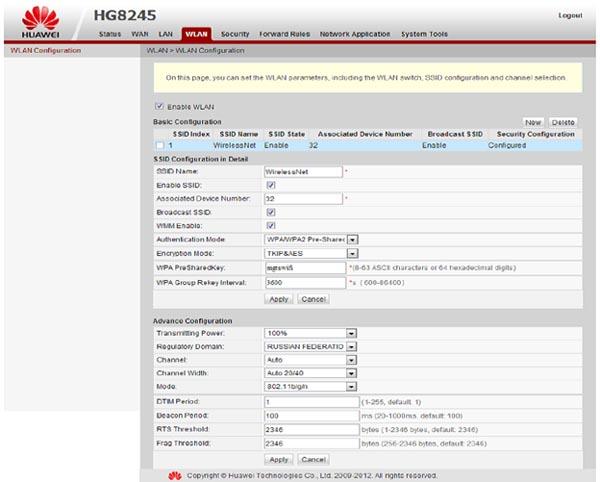
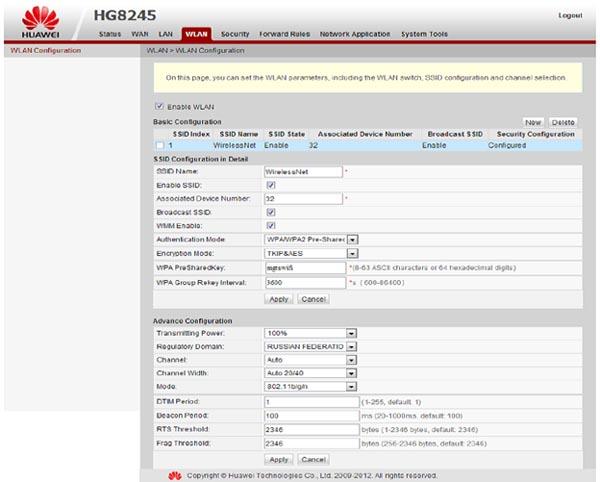
На ADSL модеме Huawei
- Заходим в браузер, открываем адрес 192.168.1.1 и вводим стандартную комбинацию admin/admin.
- В левом меню нужно кликнуть на раздел Basic, затем на пункт Wlan. Откроются настройки Wlan безопасности.
- В строке WPA pre-shared key можно поменять ключ сети. В поле SSID можно изменить название вашей беспроводной сети. Для подтверждения изменений нажмите «Submit».
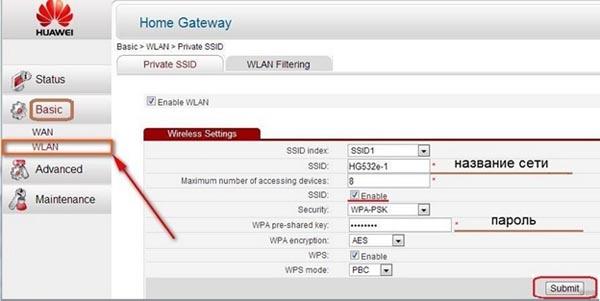
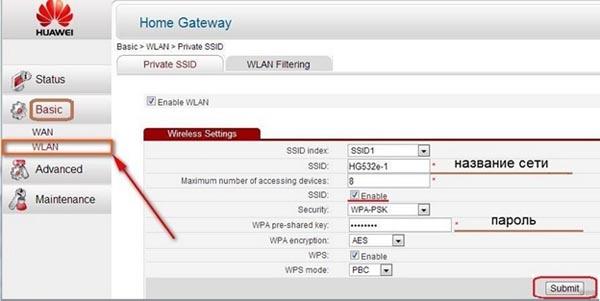
На роутере ZTE
Настройки данной модели роутера просты, и сменить пароль доступа можно всего за пару минут. Порядок действий следующий:
- Заходим в веб-интерфейс через браузер, набрав в строке поиска 192.168.1.1 и нажимаем клавишу «Enter».
- Заполняем логин и пароль (по умолчанию: admin/admin).
- Откроется бело-зеленая страница настроек маршрутизатора. Находим слева раздел Wlan, выбираем подменю Security, после чего кликаем на поле рядом со строкой WPA Passphrase, удаляем старый пароль и набираем новый. Подтверждаем изменения кнопкой «Submit».
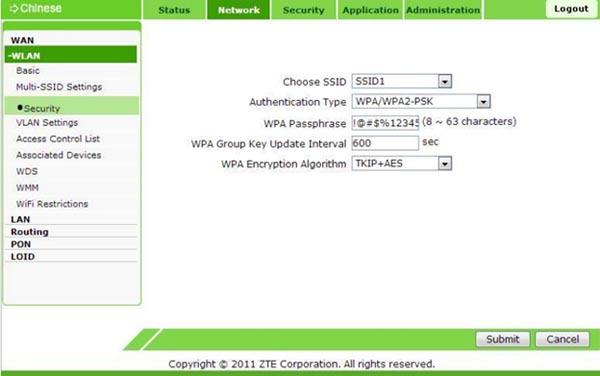
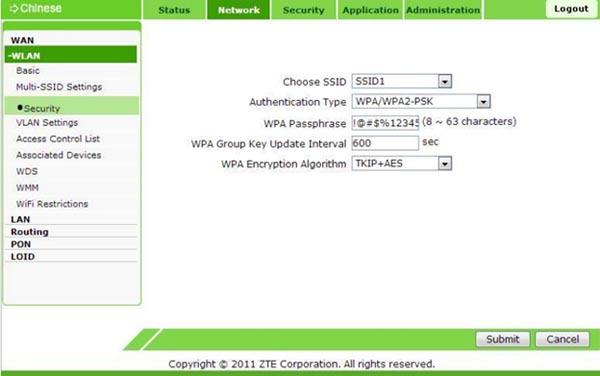
Смена пароля на маршрутизаторе Ростелеком через телефон
Если ваш смартфон подключен к беспроводной сети, то её пароль сменить можно точно также, как и посредством настольного ПК или ноутбука. Откройте мобильный браузер, введите адрес для входа в настройки роутера Ростелеком (192.168.1.1, 192.168.1.0, 192.168.8.254 или другой адрес устройства, указанный на наклейке роутера или в документации к нему), заполните поля «имя пользователя» и «пароль», и смените пароль точно также, как в вышеперечисленных инструкциях, учитывая различия между маршрутизаторами.
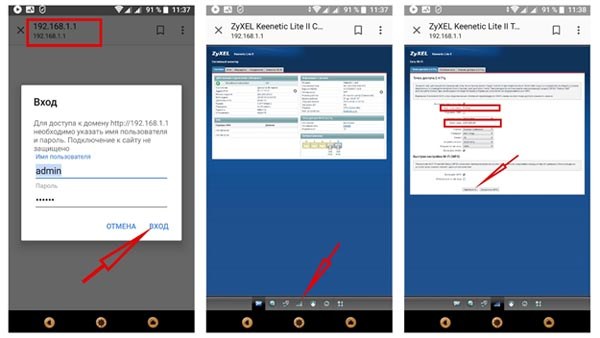
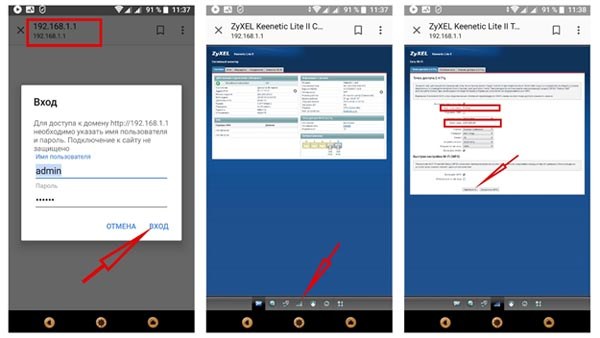
Насколько сложная комбинация пароля нужна и как её придумать?
Чтобы посторонние лица не могли получить доступ к вашей сети, нужно придумать непростой ключ. Ниже перечислены рекомендации, которые помогут создать комбинацию, трудную для взлома или угадывания, которая будет гарантировать безопасность вашей домашней сети:
- Перемешивайте буквы и цифры, используйте оба регистра. Лучше написать, к примеру, не oksana17, а OkS1anA7.
- Чем больше символов, тем лучше. Минимум их должно быть 8. За основу можно взять предустановленный код на маршрутизаторе, и составить что-то похожее.
- Некоторые роутеры позволяют задавать пароли с дополнительными символами, помимо цифр и букв. Используйте знаки пунктуации (точки, запятые, тире, дефисы), знаки доллара, слэши, решетки, собачки и т. д.
- Не используйте для хранения паролей компьютер или телефон. Бывает, что код просто записывают на блокнот на рабочем столе – это небезопасно. Лучше написать на бумаге, чтобы исключить возможность доступа посторонних.
- Желательно придумать что-то легкое для запоминания. Не просто случайный набор символов, а подчиненный определенному алгоритму, чтобы его легко можно было вспомнить. Но при этом нельзя, чтобы другие могли его угадать. Так что простые слова, вроде клички собаки, даты рождения, собственного имени – это плохие варианты. К примеру, можно записать фразу на русском, с включенной английской раскладкой, и разбавить ее цифрами и символами.
- Но можно сделать и полностью бессмысленный набор букв, знаков и чисел. Только такой ключ безопасности нужно обязательно записать.
Если у вас остались какие-либо вопросы или сложности, обязательно задавайте их в комментариях, мы поможем решить вашу проблему в самые короткие сроки.
Читайте далее:










